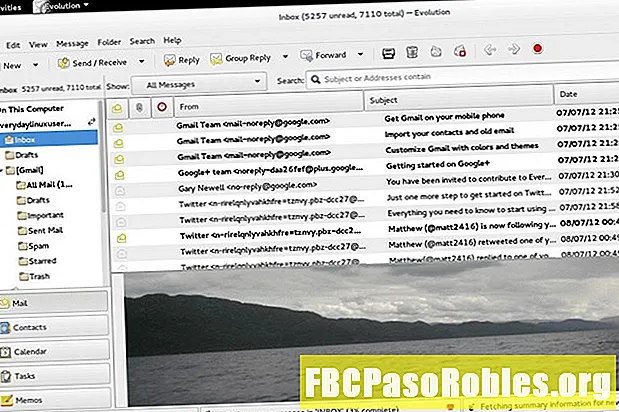Contenu
- Exécutez le vérificateur de fichiers Windows
- Pourquoi exécuter le vérificateur de fichiers système
- Exécutez le Vérificateur des fichiers système sous Windows 10, 7 et Vista
- Exécutez le Vérificateur des fichiers système dans Windows 8.1 et 8
- Autoriser le vérificateur de fichiers système à fonctionner
Exécutez le vérificateur de fichiers Windows
Toutes les activités, y compris les applications telles que les traitements de texte, les clients de messagerie et les navigateurs Internet, sont contrôlées par des fichiers de programme système. Au fil du temps, les fichiers peuvent être modifiés ou corrompus par de nouvelles installations de logiciels, des virus ou des problèmes avec le disque dur. L'analyse et la correction des fichiers système Windows améliorent la fonction et la vitesse de votre ordinateur.
Les instructions de cet article s'appliquent à Windows 10, Windows 8, Windows 7 et Windows Vista.
Pourquoi exécuter le vérificateur de fichiers système
Plus les fichiers système sont corrompus, plus le système d'exploitation Windows deviendra instable et problématique. Windows peut se bloquer ou se comporter différemment de ce que vous attendez. C'est pourquoi l'analyse et la réparation des fichiers système Windows sont importantes.
Le programme Vérificateur des fichiers système analyse tous les fichiers système protégés et remplace les versions corrompues ou incorrectes par les versions Microsoft correctes. Cette procédure peut être bénéfique, en particulier si votre ordinateur affiche des messages d'erreur ou s'exécute de manière irrégulière.
Exécutez le Vérificateur des fichiers système sous Windows 10, 7 et Vista
Pour utiliser le Vérificateur des fichiers système dans Windows 10, Windows 7 ou Windows Vista, procédez comme suit:
-
Fermez tous les programmes ouverts sur le bureau.
-
Sélectionner Début.
-
Entrer Invite de commande dans leChercher boîte.
-
SélectionnerExécuter en tant qu'administrateur.

-
Saisissez un mot de passe administrateur, si vous y êtes invité, ou sélectionnez Autoriser.
-
AuInvite de commande, entrer SFC / SCANNOW.

-
presseEntrer pour commencer l'analyse de tous les fichiers système protégés.

-
Ne fermez pas leInvite de commande jusqu'à ce que l'analyse soit terminée à 100%.
Exécutez le Vérificateur des fichiers système dans Windows 8.1 et 8
Pour utiliser le programme de vérification des fichiers système dans Windows 8.1 ou Windows 8, procédez comme suit:
-
Fermez tous les programmes ouverts sur le bureau.
-
Pointez vers le coin inférieur droit de l'écran et sélectionnez Chercherou balayez du côté droit de l'écran et sélectionnez Chercher.
-
Entrer Invite de commande dans leChercher boîte.
-
Clic-droitInvite de commandeet sélectionnezExécuter en tant qu'administrateur.
-
Saisissez un mot de passe administrateur, si vous y êtes invité, ou sélectionnez Autoriser.
-
AuInvite de commande, entrer SFC / SCANNOW.
-
presse Entrer pour commencer l'analyse de tous les fichiers système protégés.
-
Ne fermez pas leInvite de commande jusqu'à ce que l'analyse soit terminée à 100%.
Autoriser le vérificateur de fichiers système à fonctionner
Le vérificateur des fichiers système peut prendre de 30 minutes à quelques heures pour analyser et corriger les fichiers système Windows. Cela fonctionne plus rapidement si vous n'utilisez pas l'ordinateur pendant ce processus. Si vous continuez à utiliser le PC, les performances seront lentes.
Une fois l'analyse terminée, vous recevrez probablement l'un des messages suivants:
- La protection des ressources Windows n'a trouvé aucune violation d'intégrité. L'ordinateur ne manque aucun fichier ou ne contient aucun fichier système corrompu.
- La protection des ressources Windows a trouvé des fichiers corrompus et les a réparés avec succès.
- La protection des ressources Windows n'a pas pu effectuer l'opération demandée. Redémarrez l'ordinateur en mode sans échec et vérifiez que les dossiers Pending Renames et Pending Deletes sont sous%WinDir% WinSxS Temp.
- La protection des ressources Windows a trouvé des fichiers corrompus mais n'a pas pu réparer certains d'entre eux. Les fichiers corrompus doivent être réparés manuellement.